Vytváření indikátorů pro IP adresy a adresy URL / domény
Platí pro:
- Plán 1 pro Microsoft Defender for Endpoint
- Plán 2 pro Microsoft Defender pro koncový bod
- Microsoft Defender XDR
Tip
Chcete používat Defender pro Endpoint? Zaregistrujte se a získejte bezplatnou zkušební verzi,
Přehled
Vytvořením indikátorů pro IP adresy a adresy URL nebo domény teď můžete povolit nebo blokovat IP adresy, adresy URL nebo domény na základě vlastní analýzy hrozeb. Pokud otevřou rizikovou aplikaci, můžete uživatele také upozornit výzvou. Výzva jim nezabrání v používání aplikace, ale můžete zadat vlastní zprávu a odkazy na stránku společnosti, která popisuje vhodné použití aplikace. Uživatelé můžou upozornění obejít a v případě potřeby aplikaci dál používat.
K blokování škodlivých IP adres nebo adres URL (určených Microsoftem) může Defender for Endpoint použít:
- Windows Defender filtru SmartScreen pro prohlížeče Microsoft
- Ochrana sítě pro prohlížeče od jiných společností než Microsoft nebo volání mimo prohlížeč
Datovou sadu analýzy hrozeb pro blokování škodlivých IP adres nebo adres URL spravuje Microsoft.
Škodlivé IP adresy nebo adresy URL můžete blokovat prostřednictvím stránky nastavení nebo podle skupin počítačů, pokud se domníváte, že některé skupiny jsou více nebo méně ohrožené než jiné.
Poznámka
Zápis CIDR (Classless Inter-Domain Routing) pro IP adresy se nepodporuje.
Než začnete
Před vytvořením indikátorů pro IPS, adresy URL nebo domény je důležité pochopit následující požadavky:
Požadavky na ochranu sítě
Povolení a blokování adres URL/IP vyžaduje, aby Microsoft Defender for Endpoint komponenta Network Protection byla povolena v režimu blokování. Další informace o ochraně sítě a pokynech ke konfiguraci najdete v tématu Povolení ochrany sítě.
Podporované operační systémy
- Windows 10 verze 1709 nebo novější
- Windows 11
- Windows Server 2016
- Windows Server 2012 R2
- Windows Server 2019
- Windows Server 2022
- macOS
- Linux
- iOS
- Android
požadavky na Windows Server 2016 a Windows Server 2012 R2
Windows Server 2016 a Windows Server 2012 R2 musí být nasazeny podle pokynů v tématu Onboarding serverů s Windows.
Požadavky na verzi Microsoft Defender Antivirus
Verze antimalwarového klienta musí být 4.18.1906.x nebo novější.
Požadavky na vlastní síťové indikátory
Ujistěte se, že jsou v rozšířenýchfunkcích Microsoft Defender XDR >Settingspovolené vlastní indikátory> sítě. Další informace najdete v tématu Pokročilé funkce.
Informace o podpoře indikátorů v iOSu najdete v tématu Microsoft Defender for Endpoint v iOSu.
Informace o podpoře indikátorů v Androidu najdete v tématu Microsoft Defender for Endpoint na Androidu.
Omezení seznamu ukazatelů IoC
Do seznamu ukazatelů je možné přidat pouze externí IP adresy. Indikátory se nedají vytvořit pro interní IP adresy. V případě scénářů ochrany webu doporučujeme používat integrované funkce v Microsoft Edgi. Microsoft Edge využívá službu Network Protection ke kontrole síťového provozu a umožňuje blokování protokolů TCP, HTTP a HTTPS (TLS).
Jiné procesy než Microsoft Edge a Internet Explorer
Pro jiné procesy než Microsoft Edge a Internet Explorer využívají scénáře webové ochrany ke kontrole a vynucování ochranu sítě:
- Ip adresa je podporovaná pro všechny tři protokoly (TCP, HTTP a HTTPS (TLS)).
- Ve vlastních indikátorech se podporují pouze jednotlivé IP adresy (žádné bloky CIDR ani rozsahy IP adres)
- Šifrované adresy URL (úplná cesta) můžou být blokované jenom v prohlížečích první strany (Internet Explorer, Edge).
- Šifrované adresy URL (jenom plně kvalifikovaný název domény) můžou být blokované v prohlížečích třetích stran (to znamená jiných než Internet Explorer nebo Edge).
- Pro nešifrované adresy URL je možné použít úplné bloky cest URL.
- Pokud existují konfliktní zásady indikátorů adres URL, použije se delší cesta. Například zásada
https://support.microsoft.com/officeindikátoru adresy URL má přednost před zásadouhttps://support.microsoft.comindikátoru adresy URL .
Ochrana sítě a třícestné metody handshake protokolu TCP
U ochrany sítě se určení, zda povolit nebo zablokovat přístup k lokalitě, provádí po dokončení třícestného metody handshake prostřednictvím protokolu TCP/IP. Proto když je lokalita blokována ochranou sítě, může se na portálu Microsoft Defender zobrazit typ ConnectionSuccessNetworkConnectionEvents akce pod, i když byla lokalita zablokovaná. NetworkConnectionEvents jsou hlášeny z vrstvy PROTOKOLU TCP, nikoli z ochrany sítě. Po dokončení trojcestného metody handshake je přístup k lokalitě povolený nebo blokovaný ochranou sítě.
Tady je příklad, jak to funguje:
Předpokládejme, že se uživatel pokusí o přístup k webu na svém zařízení. Web je hostovaný v nebezpečné doméně a měla by být blokována ochranou sítě.
Spustí se trojcestné handshake přes protokol TCP/IP. Než se akce dokončí,
NetworkConnectionEventszaprotokoluje se a zobrazíActionTypese jakoConnectionSuccess. Jakmile se ale třícestný proces handshake dokončí, ochrana sítě zablokuje přístup k lokalitě. To všechno se děje rychle. K podobnému procesu dochází u Microsoft Defender filtru SmartScreen. Když trojcestný metodou handshake dokončíte rozhodnutí a přístup k webu je buď zablokovaný, nebo povolený.Na portálu Microsoft Defender je ve frontě upozornění uvedená výstraha. Podrobnosti o této výstraze zahrnují i
NetworkConnectionEventsAlertEvents. Můžete vidět, že web byl zablokován, i když máteNetworkConnectionEventstaké položku s actiontypemConnectionSuccess.
Ovládací prvky režimu upozornění
Při použití režimu upozornění můžete nakonfigurovat následující ovládací prvky:
Možnost vynechat
- Tlačítko Povolit v Edgi
- Tlačítko Povolit v informačních nápěvech (prohlížeče jiných společností než Microsoft)
- Parametr bypass duration na indikátoru
- Obejití vynucení napříč prohlížeči microsoftu a jiných společností než Microsoft
Adresa URL pro přesměrování
- Parametr adresy URL přesměrování na indikátoru
- Adresa URL pro přesměrování v Edgi
- Adresa URL pro přesměrování u informační zprávy (prohlížeče jiných společností než Microsoft)
Další informace najdete v tématu Řízení aplikací zjištěných Microsoft Defender for Endpoint.
Ip adresa URL IoC a pořadí zpracování konfliktů zásad domény
Zpracování konfliktů zásad pro domény, adresy URL nebo IP adresy se liší od zpracování konfliktů zásad pro certifikáty.
V případě, že je u stejného indikátoru nastaveno více různých typů akcí (například blokování, upozornění a povolení, typy akcí nastavené pro Microsoft.com), je pořadí, ve kterém se tyto typy akcí projeví, následující:
- Povolit
- Varovat
- Blokování
Povolit přepsání varuje , které přepsání bloku: Povolit > blokování upozornění > . Proto by ve výše uvedeném příkladu byla povolena Microsoft.com.
Indikátory Defenderu for Cloud Apps
Pokud vaše organizace povolila integraci mezi Defenderem for Endpoint a Defenderem for Cloud Apps, vytvoří se indikátory bloků v Defenderu for Endpoint pro všechny neschválené cloudové aplikace. Pokud je aplikace uvedena do režimu monitorování, vytvoří se indikátory upozornění (obejítelný blok) pro adresy URL přidružené k aplikaci. Indikátory povolení nelze v tuto chvíli vytvářet pro schválené aplikace. Indikátory vytvořené defenderem for Cloud Apps se řídí stejným zpracováním konfliktů zásad, jak je popsáno v předchozí části.
Priorita zásad
Microsoft Defender for Endpoint zásady mají přednost před Microsoft Defender zásadami antivirové ochrany. V situacích, kdy je Defender for Endpoint nastavený na Povolit, ale Microsoft Defender Antivirová ochrana je nastavená na Blokovat, se zásada ve výchozím nastavení nastaví na Povolit.
Priorita pro více aktivních zásad
Použití více různých zásad filtrování webového obsahu na stejné zařízení povede k přísnějším zásadám, které platí pro každou kategorii. Zvažte následující příklad:
- Zásada 1 blokuje kategorie 1 a 2 a audituje zbytek.
- Zásada 2 blokuje kategorie 3 a 4 a audituje zbytek.
Výsledkem je, že všechny kategorie 1 až 4 jsou blokované. To je znázorněno na následujícím obrázku.
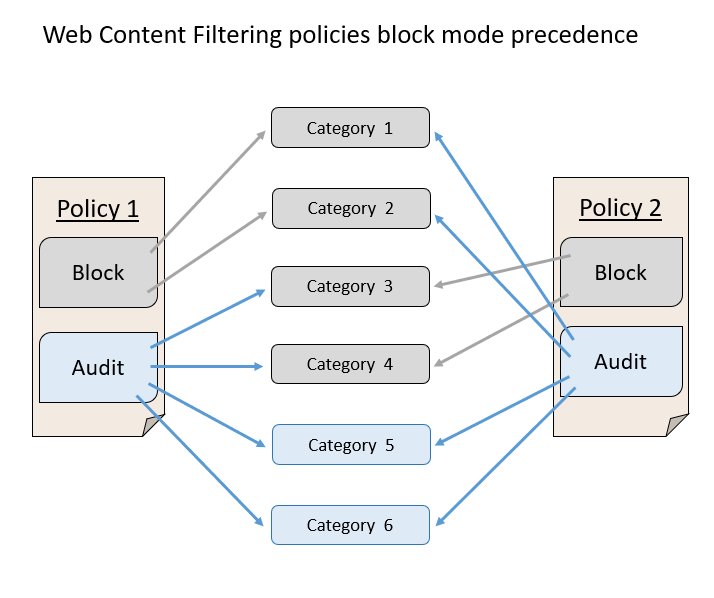
Vytvoření indikátoru pro IP adresy, adresy URL nebo domény ze stránky nastavení
V navigačním podokně vyberteIndikátory koncových bodů>nastavení>(v části Pravidla).
Vyberte kartu IP adresy nebo adresy URL/Domény .
Vyberte Přidat položku.
Zadejte následující podrobnosti:
- Indikátor – Zadejte podrobnosti o entitě a definujte vypršení platnosti ukazatele.
- Akce – zadejte akci, která se má provést, a zadejte popis.
- Obor – Definujte rozsah skupiny počítačů.
Zkontrolujte podrobnosti na kartě Souhrn a pak vyberte Uložit.
Poznámka
Mezi vytvořením zásady a blokovanou adresou URL nebo IP adresou na zařízení může být latence až 2 hodiny.
Související články
- Vytváření indikátorů
- Vytváření indikátorů pro soubory
- Vytvoření indikátorů založených na certifikátech
- Správa indikátorů
- Vyloučení pro Microsoft Defender for Endpoint a Microsoft Defender Antivirus
Tip
Chcete se dozvědět více? Engage s komunitou Microsoft Security v naší technické komunitě: Microsoft Defender for Endpoint Tech Community.
Váš názor
Připravujeme: V průběhu roku 2024 budeme postupně vyřazovat problémy z GitHub coby mechanismus zpětné vazby pro obsah a nahrazovat ho novým systémem zpětné vazby. Další informace naleznete v tématu: https://aka.ms/ContentUserFeedback.
Odeslat a zobrazit názory pro